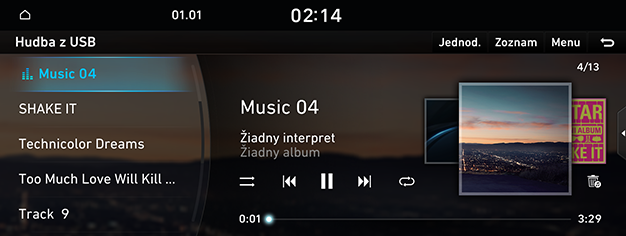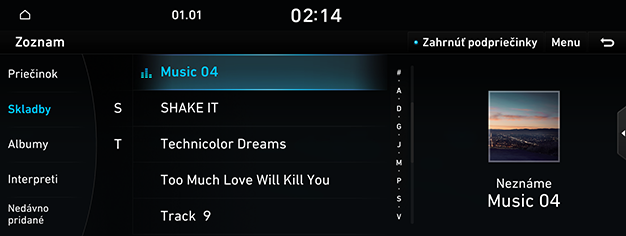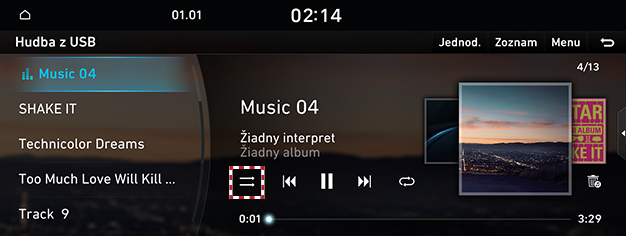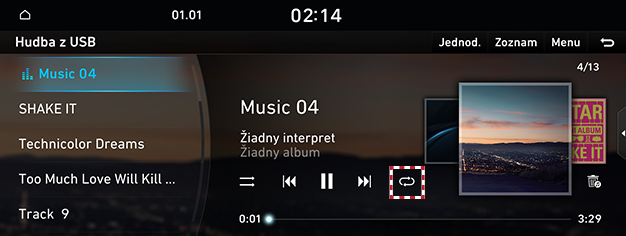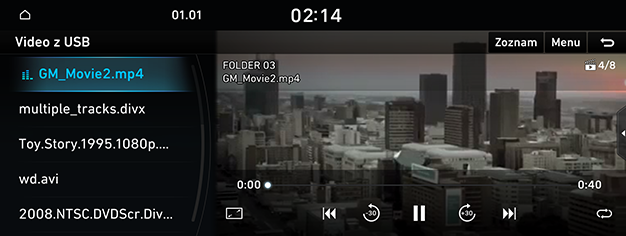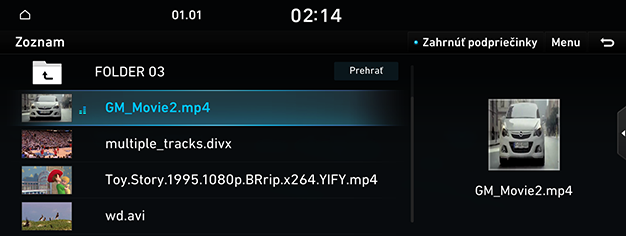Prehrávanie USB
Prehrávanie hudby z USB
Pripojte USB zariadenie do USB koncovky.
|
|
|
,Poznámka |
|
Ak chcete počas prehrávania iných médií prehrať hudbu z pripojeného zariadenia USB, na hlavnom zariadení stlačte [MEDIA]. Na obrazovke stlačte [Hudba z USB]. |
Pauza/Prehrávanie
Pozastaví/spustí prehrávanie hudby.
|
Poloha |
Podrobnosti |
|
Obrazovka |
|
|
Ovládač |
|
Prehrať predchádzajúcu/nasledujúcu hudbu
Prehrá predchádzajúcu/nasledujúcu hudbu.
|
Poloha |
Podrobnosti |
|
Obrazovka |
Ťuknite na [C/V]. |
Vyhľadávanie dopredu/dozadu
Zrýchlene vyhľadáva prehrávanú hudbu.
|
Poloha |
Podrobnosti |
|
Obrazovka |
Po ťuknutí na [C/V] dlhšiu dobu a uvoľnení palca v požadovanom mieste sa hudba začne prehrávať od tohto miesta. |
|
,Poznámka |
|
Vyhľadať predchádzajúcu/nasledujúcu hudbu
Vyhľadá predchádzajúcu/nasledujúcu hudbu.
|
Poloha |
Podrobnosti |
|
Hlavná jednotka |
Otáčajte tlačidlom [FILE/TUNE] a po zobrazení požadovanej hudby ho stlačte. |
|
Ovládač |
Otáčajte ovládač doľava/doprava. A keď sa zobrazí požadovaná hudba, stlačte ovládač. |
Zobrazenie zoznamu
Prehrávajte požadovanú hudbu pomocou prehľadania zoznamu.
- Stlačte [Zoznam] na obrazovke prehrávania.
|
|
- Na obrazovke zoznamu vyhľadajte požadovanú hudbu podľa kategórie.
(Súbor, interpret, skladba, album, zoznam naposledy pridaných)
- Vyberte požadovanú hudbu. Hudba sa začne prehrávať.
|
,Poznámka |
|
Náhodné prehrávanie
Prehrávajte náhodne celú hudbu.
- Stlačte [r] na obrazovke prehrávania. Aktivuje náhodné prehrávanie.
|
|
- Opätovným stlačením [q] prehrávanie v náhodnom poradí zrušíte.
Opakovať
Hudba sa bude prehrávať opakovane.
- Stlačte [k] na obrazovke prehrávania.
|
|
- Opakovaným stláčaním [k] vyberte požadovaný režim.
- [k]: Prehrá náhodne celú hudbu.
- [n]: Aktuálne prehrávaná hudba sa prehráva opakovane.
- [l]: Prehrá opakovane všetku hudbu v aktuálnom priečinku.
- [m]: Počas prehrávania kategórie albumov alebo interpretov sa všetka hudba v kategórii prehráva opakovane.
Skladby tohto interpreta
Presunie zoznam interpreta aktuálnej skladby.
Stlačte [Menu] > [Tituly tohto interpreta].
|
,Poznámka |
|
Do zoznamu prejdete stlačením interpreta na obrazovke prehrávania. |
Skladby tohto albumu
Presunie zoznam albumu aktuálnej skladby.
Stlačte [Menu] > [Tituly tohto albumu].
|
,Poznámka |
|
Môžete prejsť na zoznam stlačením značky albumu na obrazovke prehrávania. |
Skrytie aktuálneho súboru
Presunie aktuálne prehrávanú hudbu do skrytého priečinka hidden_folder.
Presunutá hudba sa v zozname skladieb nezobrazuje a nie je možné ju prehrať.
Stlačte [F] na obrazovke prehrávania.
Nastavenia zvuku
- Stlačte [Menu] > [Audio nastavenia] na obrazovke prehrávania.
- Ďalšie informácie nájdete v časti „Nastavenia zvuku“.
Jednoduché zobrazenie
Zmení zobrazenie obrazovky na jednoduchý režim.
Na obrazovke prehrávania stlačte [Jednod.].
|
,Poznámka |
|
Ak chcete prejsť späť na predvolenú obrazovku, na obrazovke jednoduchého zobrazenia stlačte [Bežný]. |
Prehrávanie USB videa
Pripojte USB zariadenie do USB koncovky.
|
|
|
,Poznámka |
|
Pauza/Prehrávanie
Pozastaví/spustí prehrávanie súboru.
|
Poloha |
Podrobnosti |
|
Obrazovka |
|
|
Ovládač |
|
Režim celej obrazovky
|
Poloha |
Podrobnosti |
|
Obrazovka |
|
|
,Poznámka |
|
Ak do 10 sekúnd na obrazovke základného režimu nepoužijete žiadny ovládací prvok, automaticky sa prepne na celú obrazovku. |
Prehrať predchádzajúci/nasledujúci súbor
Prehrá predchádzajúci/nasledujúci súbor.
|
Poloha |
Podrobnosti |
|
Obrazovka |
Ťuknite na [C/V]. |
Vyhľadávanie dopredu/dozadu
Zrýchlene vyhľadáva súbor v prehrávaní.
|
Poloha |
Podrobnosti |
|
Obrazovka |
Po ťuknutí a podržaní [C/V] na dlhšiu dobu a uvoľnení prsta v požadovanom mieste sa súbor spustí od tohto bodu. |
|
,Poznámka |
|
Vyhľadávanie predchádzajúceho/nasledujúceho súboru
Vyhľadá predchádzajúci/nasledujúci súbor.
|
Poloha |
Podrobnosti |
|
Hlavná jednotka |
Otáčajte tlačidlom [FILE/TUNE] a po zobrazení požadovaného súboru ho stlačte. |
Zobrazenie zoznamu
Prehrávajte požadovaný súbor pomocou prehľadania zoznamu.
- Stlačte [Zoznam] na obrazovke prehrávania.
|
|
- Vyberte požadovaný súbor. Súbor sa začne prehrávať.
|
,Poznámka |
|
Opakovať
Súbor sa bude prehrávať opakovane.
- Stlačte [k] na obrazovke prehrávania.
|
|
- Opakovaným stláčaním [k] vyberte požadovaný režim.
- [k]: Prehrá náhodne celý súbor.
- [n]: Aktuálne prehrávaný súbor sa prehráva opakovane.
- [l]: Prehrá opakovane všetky súbory v aktuálnom priečinku.
Informácie o súbore
Zobrazí informácie o súbore.
Stlačte [Menu] > [Info o súbore] na obrazovke prehrávania.
Nastavenia tituliek
Dostupné pre súbory, podporujúce titulky viacerých jazykov.
Zvolí titulky, zobrazené na obrazovke.
- Stlačte [Menu] > [Nastavenia titulkov] na obrazovke prehrávania.
- Nastavte požadovanú možnosť.
Zmena zvukovej stopy
Dostupné pre súbory podporujúce viaceré zvukové stopy.
- Stlačte [Menu] > [Nastavenia zvukovej stopy] na obrazovke prehrávania.
- Zvoľte požadovanú zvukovú stopu.
Nastavenia zvuku
- Stlačte [Menu] > [Audio nastavenia] na obrazovke prehrávania.
- Ďalšie informácie nájdete v časti „Nastavenia zvuku“.
Nastavenie displeja
Upraví jas/sýtosť prehrávania videa.
- Stlačte [Menu] > [Nastavenia displeja] na obrazovke prehrávania.
- Ďalšie informácie nájdete v časti „Nastavenie displeja“.